Comment créer des abonnements aux notifications
Dans System Center - Operations Manager, lorsqu’une alerte est générée, Operations Manager peut notifier les personnes désignées par e-mail, par e-mail, par messagerie instantanée ou par sms (SMS). Les notifications peuvent également exécuter des commandes automatiquement lorsqu'une alerte est déclenchée sur un système analysé. Une notification nécessite un canal, un abonné et un abonnement.
Ces procédures expliquent comment spécifier les critères ou conditions qui déterminent les alertes qui génèrent une notification, l’utilisation de classes et de groupes et les critères ou conditions dans vos abonnements pour filtrer et aligner les notifications avec votre chemin d’escalade organisationnelle. Un abonnement définit également le canal à utiliser pour la notification et les abonnés à recevoir la notification. Vous pouvez utiliser la combinaison abonné/abonnement pour personnaliser les alertes envoyées à des personnes ou à des équipes.
Les canaux de notification et les abonnés doivent être configurés avant de créer un abonnement.
Options de filtrage d’abonnement
Avant de créer un abonnement, nous allons passer en revue les deux méthodes que vous pouvez utiliser pour filtrer les notifications d’alerte afin de pouvoir fournir des alertes répondant à certaines conditions, telles que toutes les alertes de gravité critique avec une priorité élevée notifier les opérations informatiques ou à partir d’objets surveillés spécifiques, comme tous les systèmes pour un emplacement distant particulier, informent l’équipe du support technique informatique sur site.
Spécification des alertes qui génèrent des notifications (conditions)
Lorsque vous créez un abonnement à avertir lorsque Operations Manager génère des alertes, vous devez spécifier les critères ou conditions qui déterminent les alertes qui génèrent une notification. L’illustration suivante montre les conditions parmi lesquelles vous pouvez choisir.
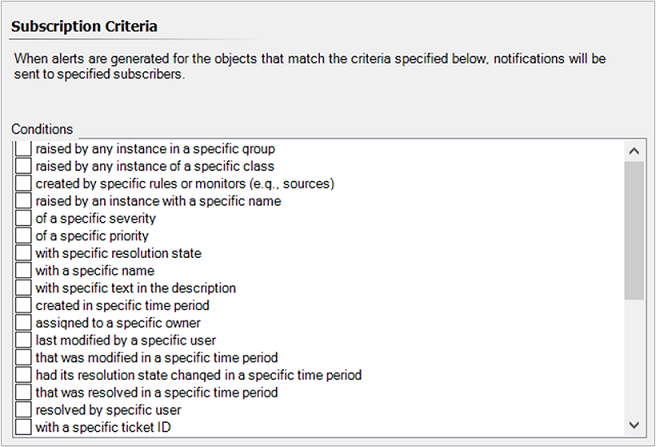
Lorsque vous sélectionnez une condition, elle est ajoutée à la description des critères. Dans la zone de description critères, le mot spécifique est bleu et souligné, et est un espace réservé pour la valeur de la condition. Sélectionnez spécifique pour définir la valeur de cette condition.
Par exemple, pour la condition d’une gravité spécifique, sélectionnez spécifique, puis sélectionnez parmi les valeurs disponibles : Informations, Avertissement et Critique.
Lorsque vous créez un abonnement de notification à partir d’une alerte qui a été générée, les conditions de l’abonnement sont configurées automatiquement avec des valeurs de l’alerte spécifique.
Options de filtre d’abonnement
Avant de créer un abonnement, nous allons passer en revue les deux méthodes que vous pouvez utiliser pour filtrer les notifications d’alerte afin que vous puissiez fournir des alertes répondant à certaines conditions, telles que toutes les alertes de gravité critique avec une priorité élevée avertir les opérations informatiques ou à partir d’objets surveillés spécifiques, comme tous les systèmes pour un emplacement distant particulier, informent l’équipe du support technique informatique sur site.
Spécifier les alertes qui génèrent des notifications (Conditions)
Lorsque vous créez un abonnement à avertir lorsque Operations Manager génère des alertes, vous devez spécifier les critères ou conditions qui déterminent les alertes, ce qui génère une notification. Le générateur de critères a été amélioré pour vous permettre de créer des critères d’abonnement complexes et efficaces en utilisant la possibilité d’exclure des objets, d’utiliser des regroupements AND/OR et d’utiliser des expressions régulières pour notifier en fonction des critères requis.
Dans Étendue, vous pouvez choisir l’étendue d’un abonnement en sélectionnant les groupes ou classes spécifiques. La définition d’une étendue est facultative, si l’étendue n’est pas définie, les conditions définies dans l’écran suivant (Critères) ne seront pas étendues à des groupes/classes.
Dans Critères, vous pouvez définir les conditions pour que les notifications soient envoyées aux abonnés spécifiés. Si vous ne définissez pas les conditions, les notifications sont envoyées pour toutes les alertes. Ces conditions seront appliquées à l’étendue définie dans l’écran précédent pour envoyer une notification aux abonnés spécifiés, si l’étendue n’est pas définie dans l’écran précédent, ces conditions ne seront pas étendues à des groupes/classes.
Voici les exemples du générateur de critères présentant une expression unique et des groupes d’expressions :
Exemple : expression unique
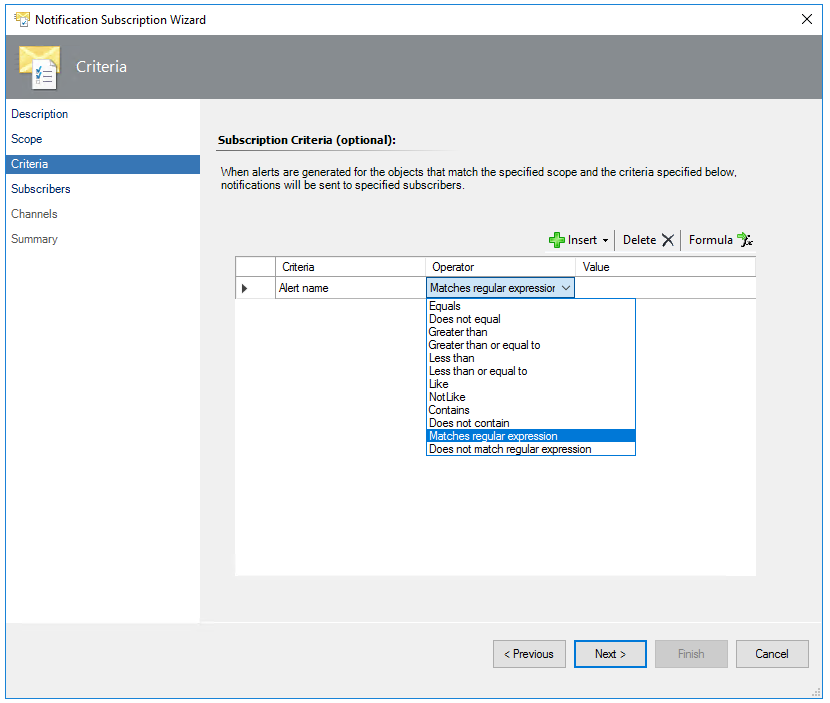
Exemple : groupes d’expressions
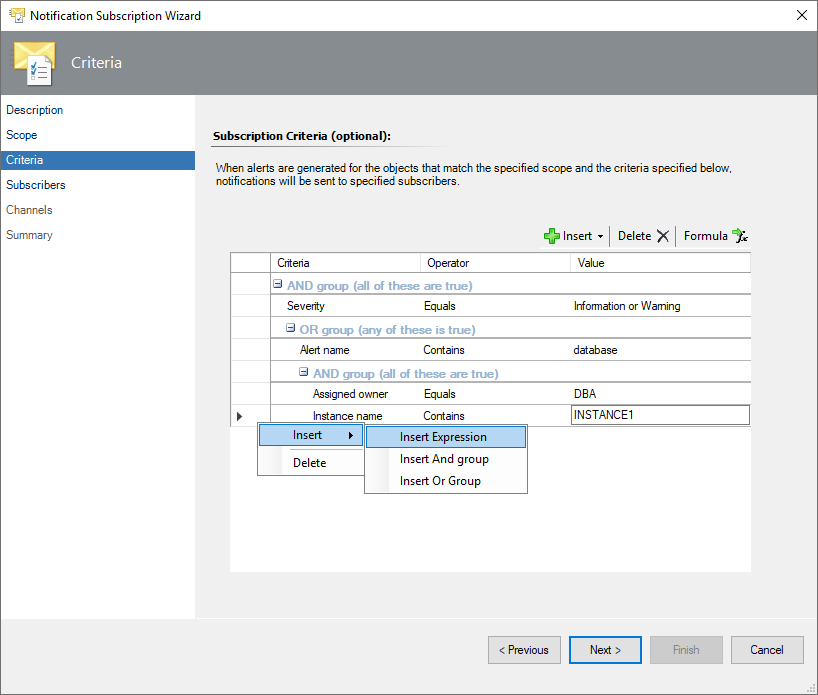
Utilisation de classes et de groupes pour inclure des alertes spécifiques
Vous pouvez utiliser des classes et des groupes pour configurer l’abonnement. Deux des conditions pour les alertes que vous pouvez sélectionner pour un abonnement sont les suivantes :
Déclenché par n’importe quelle instance d’un groupe spécifique.
Déclenché par n’importe quelle instance d’une classe spécifique.
Vous pouvez sélectionner plusieurs groupes ou classes lorsque vous définissez la valeur de l’une ou l’autre condition.
Remarque
Operations Manager ne prend pas en charge les options « non égales à » ou « non membres » sous l’onglet Étendue .
Groupes
Les groupes sont des collections logiques d'objets, tels que des ordinateurs Windows, des disques durs ou des instances de Microsoft SQL Server. Certains groupes sont créés par Operations Manager, tels que le groupe d’ordinateurs gérés par l’agent Operations Manager et le groupe Tous les ordinateurs Windows. Vous pouvez créer des groupes pour répondre à vos besoins de surveillance spécifiques, tels que tous les ordinateurs Windows dans une unité d’organisation spécifique (UO). Pour plus d’informations sur la création de groupes, consultez Création et gestion des groupes.
Les groupes peuvent avoir une appartenance explicite ou dynamique. Supposons que vous vouliez créer un abonnement qui enverrait des notifications pour les alertes générées par cinq serveurs spécifiques à une personne et des notifications pour les alertes générées par cinq serveurs différents à une deuxième personne. Vous pouvez créer deux groupes et affecter explicitement chaque serveur à l’un des groupes, puis créer un abonnement qui enverrait des notifications pour chaque groupe à la personne appropriée.
Lorsque vous sélectionnez un groupe spécifique comme condition pour une notification d’alerte, les notifications sont envoyées pour les alertes déclenchées par n’importe quel membre du groupe spécifié.
Classes
Une classe représente un type d’objet, et chaque objet dans Operations Manager est considéré comme une instance d’une classe particulière. Toutes les instances d'une classe partagent un ensemble commun de propriétés. Chaque objet a ses propres valeurs pour ces propriétés, qui sont déterminées lorsque l’objet est découvert. La plupart des packs d’administration définissent un ensemble de classes qui décrivent les différents composants qui composent l’application surveillée et les relations entre ces classes.
Chaque classe dans Operations Manager a une classe de base. Une classe possède toutes les propriétés de sa classe de base et en ajoute potentiellement plus. Toutes les classes des différents packs d'administration installés dans votre groupe d'administration peuvent être organisées dans une arborescence avec chaque classe placée sous sa classe de base. Si vous commencez à une classe, puis parcourez l’arborescence suivant sa classe de base, puis la classe de base de cette classe, et ainsi de suite, vous atteignez la classe Object qui est la racine de la bibliothèque de classes System Center.
Lorsque vous sélectionnez une classe spécifique comme condition pour une notification d’alerte, les notifications sont envoyées pour les alertes déclenchées par n’importe quelle instance de la classe spécifiée.
Exemples
Exemple 1 : pour envoyer des notifications d’alertes pour des ordinateurs UNIX à votre administrateur UNIX, vous créez un abonnement à l’aide de la condition Déclenché par n’importe quelle instance d’un groupe spécifique, vous sélectionnez le groupe d’ordinateurs UNIX/Linux comme valeur de la condition, puis vous sélectionnez l’administrateur UNIX en tant qu’abonné.
Exemple 2 : Pour envoyer des notifications de nouvelles alertes avec une gravité critique et une priorité élevée à votre équipe des opérations informatiques, vous créez un abonnement à l’aide de la condition de gravité critique, d’une priorité élevée, avec un nouvel état de résolution (0), puis sélectionnez votre abonné représentant l’équipe des opérations informatiques.
Dans le premier exemple, l’administrateur UNIX est averti des alertes déclenchées par le système d’exploitation sur un ordinateur UNIX, ainsi que toutes les autres alertes déclenchées par un ordinateur UNIX. Dans le deuxième exemple, les notifications ne sont envoyées que lorsque de nouvelles alertes sont déclenchées avec une gravité critique et une priorité élevée.
Pour créer un abonnement de notification en tant qu’administrateur
Connectez-vous à l’ordinateur avec un compte membre du rôle Administrateurs Operations Manager.
Dans la console Operations, sélectionnez Administration.
Dans l’espace de travail Administration, développez Notifications, cliquez avec le bouton droit sur Abonnements, puis sélectionnez Nouvel abonnement. L’Assistant Abonnement aux notifications démarre.
Dans la page Description , dans Nom de l’abonnement, entrez un nom descriptif pour l’abonnement, entrez une brève description, puis sélectionnez Suivant.
Dans la page Critères d’abonnement, vous pouvez définir des conditions qui déterminent quand les notifications seront envoyées aux abonnés spécifiés. Si vous ne définissez pas de conditions, les notifications sont envoyées pour toutes les alertes. Cliquez sur Suivant.
Remarque
Vous recevrez également des notifications lorsqu’une alerte est mise à jour.
Dans la page Abonnés , sélectionnez Ajouter pour ajouter des abonnés déjà définis, ou Sélectionnez Nouveau pour ajouter de nouveaux abonnés. Pour plus d’informations sur la définition des abonnés, consultez Comment créer des abonnés de notification.
Cliquez sur Suivant.
Dans la page Canaux , sélectionnez Ajouter pour ajouter un canal déjà défini, ou Sélectionnez Nouveau pour ajouter un nouveau canal. Pour plus d’informations sur la définition des canaux, voir Comment activer un canal de notification par e-mail, Comment activer un canal de notification de message instantané, comment activer un canal de notification par sms et comment activer un canal de notification de commande.
Dans la section Vieillissement de l’alerte sur la page Canaux , sélectionnez envoyer des notifications sans délai ou définissez une valeur en minutes que la notification doit être retardée, sauf si les conditions restent inchangées, puis sélectionnez Suivant.
Passez en revue les paramètres de la page Résumé , sélectionnez Terminer, puis Fermez.
Pour créer un abonnement de notification en tant qu’opérateur
Connectez-vous à l’ordinateur avec un compte membre du rôle Opérateurs Operations Manager ou Opérateurs avancés.
Dans la console Opérateur, sélectionnez Outils dans la barre de menus supérieure, puis sélectionnez Mes abonnements.
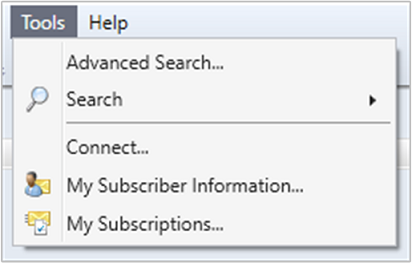
Dans la fenêtre Abonnements aux notifications , sélectionnez Nouveau.
Dans la page Description , dans Nom de l’abonnement, entrez un nom descriptif pour l’abonnement, entrez une brève description, puis sélectionnez Suivant.
Dans la page Critères d’abonnement, vous pouvez définir des conditions qui déterminent quand les notifications seront envoyées aux abonnés spécifiés. Si vous ne définissez pas de conditions, les notifications sont envoyées pour toutes les alertes. Cliquez sur Suivant.
Remarque
Vous recevrez également des notifications lorsqu’une alerte est mise à jour.
Dans la page Abonnés , sélectionnez Ajouter pour ajouter des abonnés déjà définis ou sélectionnez un abonné dans la zone Abonnés sélectionnés , puis sélectionnez Modifier pour modifier les paramètres de cet abonnement. Pour plus d’informations sur la définition des abonnés, consultez Comment créer des abonnés de notification.
Cliquez sur Suivant.
Dans la page Canaux , sélectionnez Ajouter pour ajouter un canal déjà défini, ou Sélectionnez Nouveau pour créer une copie personnalisée d’un canal existant. Pour plus d’informations sur la définition des canaux, voir Comment activer un canal de notification par e-mail, Comment activer un canal de notification de message instantané, comment activer un canal de notification par sms (SMS) et comment activer un canal de notification de commande.
Dans la section Vieillissement des alertes de la page Canaux , sélectionnez envoyer des notifications sans délai ou définir une valeur en minutes, à moins que les conditions restent inchangées, puis sélectionnez Suivant.
Passez en revue les paramètres de la page Résumé , sélectionnez Terminer, puis Fermez.
Étapes suivantes
- Pour désigner quand envoyer des notifications et les adresses auxquelles les notifications doivent être envoyées, consultez Comment créer des abonnés aux notifications.